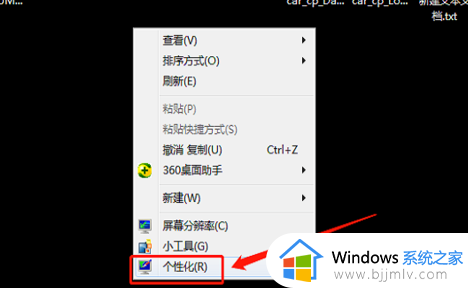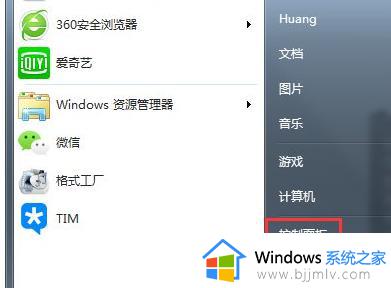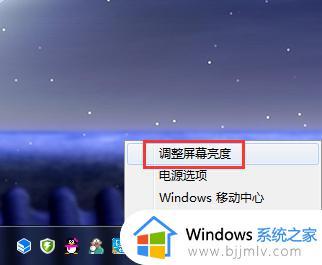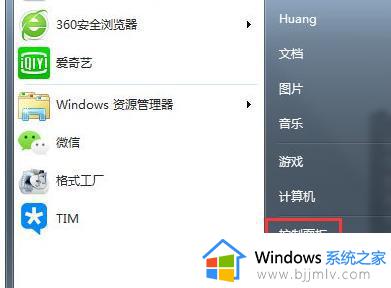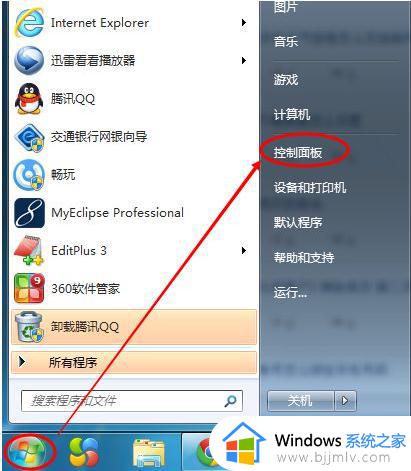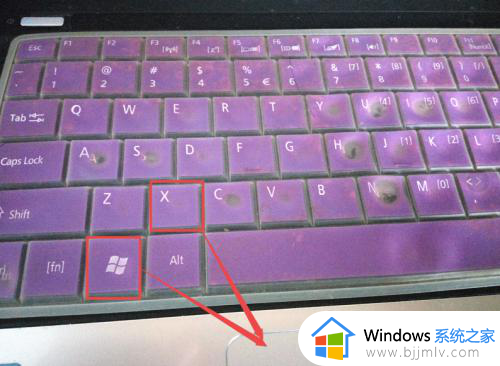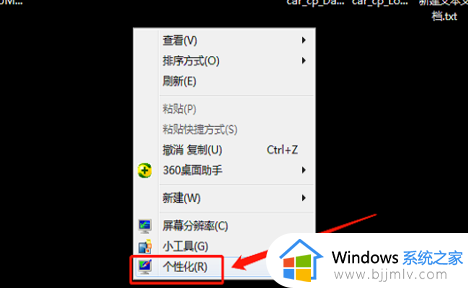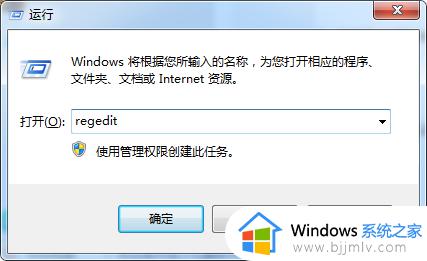windows7电脑亮度在哪里调 windows7电脑亮度怎么调节
更新时间:2024-01-17 14:51:25作者:runxin
对于长时间操作windows7系统的用户来说,由于电脑屏幕亮度会对眼睛视力造成损伤,因此小伙伴需要依据环境光线的影响来对windows7电脑屏幕亮度进行调整,以便用户的操作更加的舒适,那么windows7电脑亮度在哪里调呢?接下来小编就给大家带来windows7电脑亮度怎么调节,以供大家参考。
具体方法如下:
1、第一个方法是鼠标右击我们电脑上的桌面空白处选择个性化。

2、进入到个性化设置之后我们找到下面的显示设置。
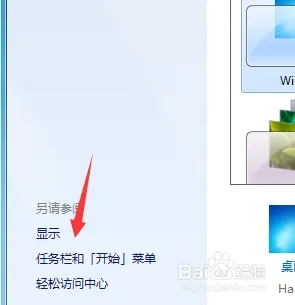
3、选择了显示设置之后我们找到一个调整亮度点击。
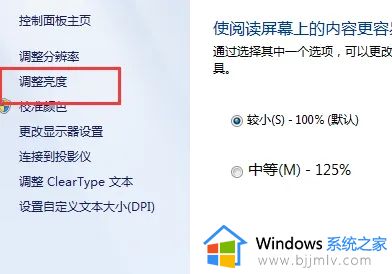
4、点击后就会在右下方有一个可以控制屏幕亮度的拖动条了。
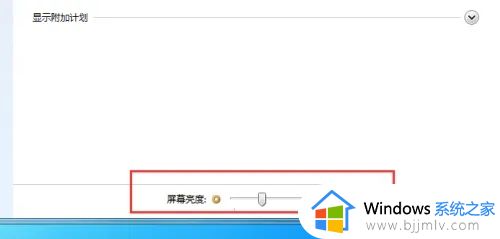
5、第二个方法是使用我们电池计划来进行调节。
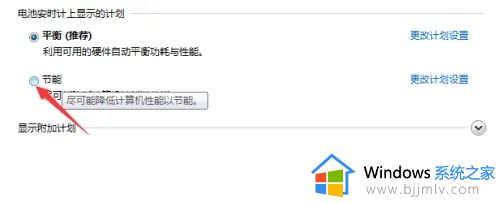
6、还有一个方法是通过我们电脑上的快捷键,一般默认的的都是 fn+F5变暗,FN+F6变亮,fn+f7关闭屏幕。

上述就是小编给大家介绍的windows7电脑亮度怎么调节全部内容了,有遇到过相同问题的用户就可以根据小编的步骤进行操作了,希望能够对大家有所帮助。